Как удалить SaveKeep с Mac?
SaveKeep, выпущенный как минимум в 2009 году, представляет собой расширение для браузера в комплекте с легальным и нелегальным программным обеспечением. После установки — хотите вы этого или нет (и никто не хочет зацикливаться на такого рода приложениях) — он захватывает веб-браузеры и показывает рекламу, о которой никто не просит.
Как и в случае с другими рекламными плагинами для браузеров, эти вирусы предназначены только для получения дохода теми, кто их создает. В некоторых случаях они сами могут быть захвачены другими киберпреступниками, чтобы заразить компьютеры и даже захватить их, похитив ценные личные данные, такие как пароли.
Рекламное ПО, такое как SaveKeep, доставляет неудобства, и, если его не локализовать и не удалить должным образом, оно может вызвать более серьезные проблемы. Рекламное ПО работает так же, как законные рекламные сети: серверы доставляют рекламу посетителям Интернета, а это означает, что эти серверы уязвимы для кибератак и захвата теми, кто хочет показывать что-то более опасное, чем реклама.
Очевидно, что обеспечение безопасности вашего Mac означает удаление SaveKeep и всего остального, что вызывает аналогичные опасности.

Как удалить SaveKeep вручную
Во-первых, известно, что этот конкретный рекламный вирус не заразил так много компьютеров Mac. Так что есть большая вероятность, что у вас его нет. Во-вторых, к счастью, его легче найти и удалить для тех, кто был или все еще заражен, чем другие, выполняющие аналогичные функции.
Вы заразились этим рекламным ПО при попытке загрузить программное обеспечение с помощью InstallMac. Если это имя звучит неясно, проверьте папку «Приложения» на наличие следующего:
/Приложения/Savekeep.app
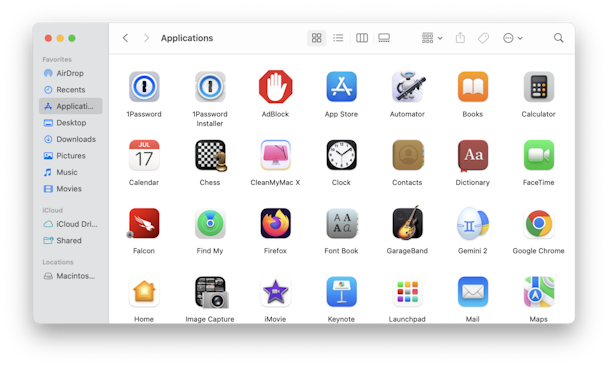
Если вы обнаружите это, перейдите к своим браузерам (всегда лучше проверить их все, начиная с браузера по умолчанию) и найдите расширения и плагины для браузера. Версии этого расширения могут выглядеть следующим образом: SaveKeep, savekeep, savekeeep и вежливый keepo. Все браузеры поставляются с быстрыми и простыми способами удаления любых плагинов/расширений, которые вам не нужны или не нужны, поэтому их удаление должно быть проще.
Затем не забудьте сбросить настройки поисковых систем и DNS до значений по умолчанию. Таким образом, вы должны избежать повторного появления этой или подобных рекламных программ на вашем Mac.
После этого вручную проверьте другие файлы и папки на вашем Mac (главным приоритетом являются приложения и библиотека), чтобы убедиться, что вы нашли любые другие следы SaveKeep и удалили их. Всегда будьте осторожны при этом, чтобы не удалить любую программу, которая вам действительно нужна.

Как удалить SaveKeep с помощью CleanMyMac в один клик
Вы можете сделать это с помощью такого приложения, как CleanMyMac X. CleanMyMac X — это универсальный инструмент для полного ухода за Mac. Он способен очищать множество нежелательных нежелательных и нежелательных рекламных программ и вредоносных программ, а также ускорять работу системы.
Вот как это выглядит:

Чтобы легко удалить SaveKeep из вашей системы без поиска различных файлов на вашем Mac, вам необходимо сделать следующее:
- Загрузите CleanMyMac X (бесплатно).
- Откройте приложение.
- Нажмите на вкладку Удаление вредоносных программ.
- Нажмите «Сканировать», чтобы проверить Mac на наличие инфекций.
- Нажмите Удалить, чтобы устранить угрозы.

После этого ваш Mac снова будет работать с максимальной производительностью. Как новый, без нежелательной рекламы, всплывающих окон и других вирусов.

